1.WIN10系统 设置打不开,另外打开方式卡住
win10系统弱化了控制面板的功能,使用设置来代替控制面板。有一些用户升级Win10 TH2版以后,“应用和功能”以及“存储”这两个选项无法打开,甚至设置面板都打不开,只要一点设置,就会卡死。这该怎么办呢?一起来看一下Win10 TH2版后设置面板打不开的解决方法吧。
具体步骤如下:
1、新建一个用户测试新用户下面会不会出现同样的问题。
2、使用系统修复命令尝试修复您的系统:
同时按“Win键+X键”--命令提示符管理员--在控制台输入sfc /scannow回车,此后系统自动扫描检测,扫描完毕后确认问题。
使用sfc /scannow命令扫描后,有可能会提示oPEncl.dll无法修复,这个时候只要复制正常Win10系统的opencl.dll文件替换原来的文件就能解决升级Win10 TH2版后设置面板打不开的问题了。
更多精彩内容请继续关注装机员论坛 /forum.php
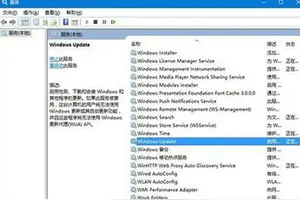
2.电脑win10系统点进设置就卡在蓝色界面
这类无法进入系统正常操作的 但是可以看到桌面的 可以试一下 调用 CTRL + ALT + DEL 调出任务管理器 把里面的全部开机启动项全部关闭 一个不留 然后重启,应该就没什么问题了,后面把必要的放开 非必要的就一直不要自动启动就可以了,邮件直接禁用就可以如果实在打不开 就按下开机后狂点F8 进入安全模式 按照上面的设置方式禁用重启就可以了这类情况 最好还是把系统重装了 毕竟明显是系统垃圾太多 而且如果直接卡死一直不能动 可能还存在驱动冲突的情况,具体还要看都安装了什么软件,有时候软件之间也会抢占资源出干扰的情况 譬如杀软尽可能不要装好多个 如果重装系统还卡 那就换块硬盘吧。
3.win10进入到启动设置后死机
先试试安全模式启动 ( 记得都是用数字功能键f1到f10)
进入安全模式重置网络。第一步进入安全模式在开机时出现微软LOGO转圈圈的时候长按电源键强制关机,重复3次左右会进入如下图所示,点击查看高级选项。
点击查看高级选项
点击疑难解答
点击高级选项
点击启动设置
点击重启
按5进入安全模式
进入安全模式后在开始菜单中找到Windows Powershell右击-更多-以管理员身份运行。
以管理员身份运行
输入netsh winsock reset命令重置网络后重启即可。
安全模式也启动不了,可以找个有win10系统的u盘,尝试下系统修复选项
或者送修
微信公众号:叶河图
4.win10控制面版上的东西点不动了 怎么办
1、按Win+R打开运行,输入下面的路径回车
%SystemRoot%\System32
2、在System32文件夹中搜索*.cpl,搜索结果中会显示出控制面板中的一些小工具。部分.cpl为第三方软件添加,这些软件会在控制面板中添加自己的入口。
3、修复损坏的.cpl文件。
分别双击每个.cpl文件,如果无法打开控制面板说明这些文件出现了损坏。如果是第三方.cpl出现了损坏,只需要将其删除。如果是系统自带.cpl出现了损坏,请使用下面的方法修复:
以管理员身份运行CMD,输入sfc /scannow,等待扫描完成。之后重启系统即可。
转载请注明出处windows之家 » win10点设置卡住不动
 windows之家
windows之家







